Har du nyligen uppgraderat till en ny Android-enhet? Då undrar du över möjligheten att överföra WhatsApp från din gamla Android-enhet till den nya.
WhatsApp har säkerhetskopiering i appen vilket kan göra det svårt att överföra mellan Android-enheter. Men finns det något enklare sätt att överföra WhatsApp-data Android till Android? Med den här artikeln kommer vi att visa dig 3 metoder för att möta ditt behov.
Flytta WhatsApp från Android till Android med ett klick utan säkerhetskopiering
Ingen vill förlora sina viktiga meddelanden på WhatsApp. För att rädda ditt liv presenterar vi först iTransor for WhatsApp, det enklaste och mest effektiva sättet att överföra WhatsApp-data från en Android-enhet till en annan. Till skillnad från lokal säkerhetskopiering garanterar den här metoden att WhatsApp-data är fullständiga och att alla data överförs i sitt ursprungliga skick. Med ett enda klick kan du med iTransor for WhatsApp överföra alla dina WhatsApp-chattar från Android till Android. är är några av de funktioner som gör detta möjligt:
- Det är den snabbaste metoden att flytta data från Android till Android och den kan också användas för att överföra WhatsApp-meddelanden från Android till iPhone, iPhone till iPhone eller iPhone till Android.
- iTransor för WhatsApp kan också skapa WhatsApp-säkerhetskopia på din Android-enhet eller PC gratis.
- Den är kompatibel med alla versioner av Android OS och alla Android-enheter inklusive Samsung S10, Huawei P30, LG, OnePlus, HTC, etc.
- Det är väldigt lätt att använda även för nybörjare och 100 % effektivt i WhatsaApp-dataöverföring.
Så här använder du iTransor för WhatsApp för att överföra WhatsApp från Android till Android:
Steg 1: Ladda ner iTransor för WhatsApp på din PC och installera det sedan. Kör programvaran och välj Transfer WhatsApp Between Devices från alternativen i huvudfönstret.
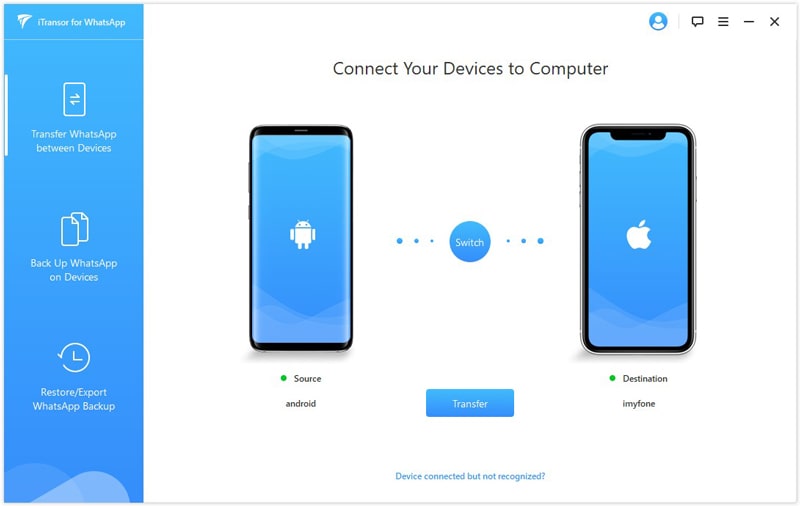
Steg 2: Anslut sedan båda Android-enheterna till PC med USB-kablar. Vänta tills programmet upptäcker enheterna.
Steg 3: Klicka nu på Överför till din PC för att påbörja processen att överföra dina WhatsApp-meddelanden från den gamla Android-enheten till den nya.
Étape 4 : Vous devriez voir une notification indiquant que le processus de transfert est terminé. Vous pourrez voir les messages WhatsApp transférés depuis Android sur votre nouvel Android.
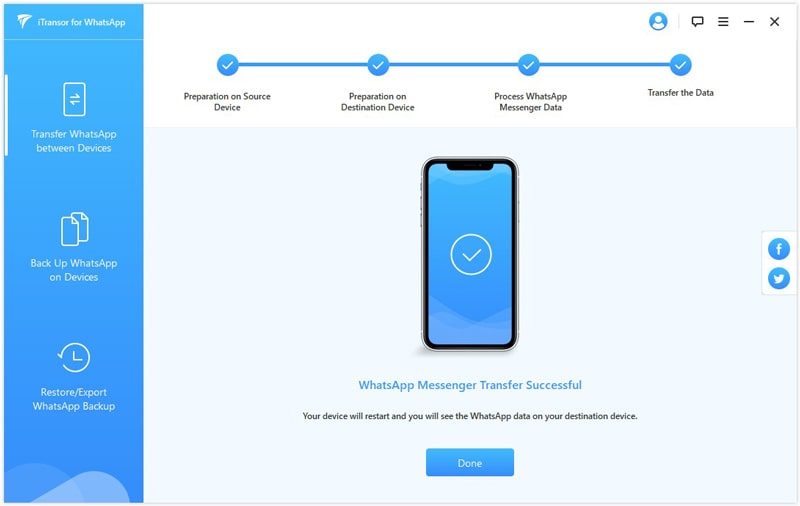
Flytta WhatsApp-data från Android till Android via lokal säkerhetskopiering
Du kan helt enkelt överföra data från en Android-enhet till en annan med hjälp av WhatsApp-säkerhetskopieringssystemet. Här är hur:
Steg 1: Öppna WhatsApp på den gamla Android-enheten och klicka sedan på Alternativ bredvid Hemskärmen. Gå nu till Inställningar Chattar och samtal Säkerhetskopiering av chatt ; för att starta en säkerhetskopia av alla meddelanden på din enhet.
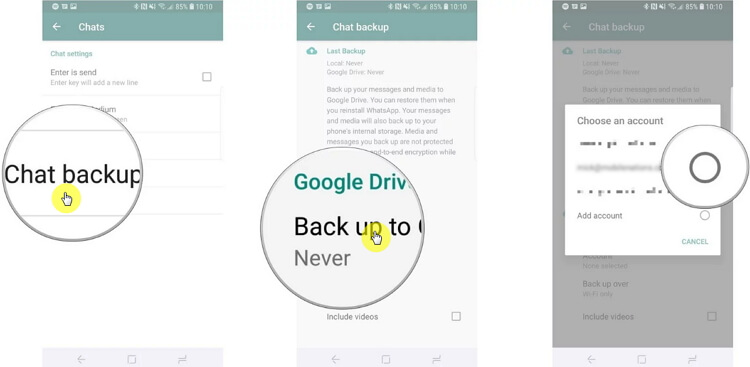
Steg 2: Ladda nu ned WhatsApp på den nya Android-enheten.
Stegen för att återställa den säkerhetskopierade WhatsApp-datan till den nya Android-enheten beror på om WhatsApp-databasen finns på det externa SD-kortet eller det interna minnet.
På ett externt SD-minneskort
Mata ut SD-kortet från den gamla Android-enheten och sätt in det i den nya Android. Android bör hitta chattbackupen. Tryck bara på Återställ > Fortsätt för att återställa säkerhetskopiering från Android till nya Android.
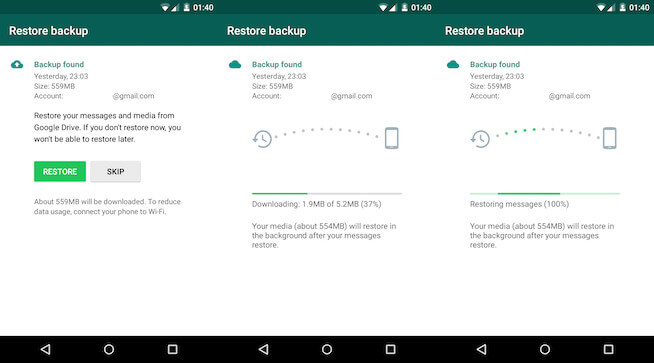
På internminnet
Anslut Android-enheten till datorn och överför mappen /Internal Storage/WhatsApp/Database från den gamla Android-enheten till datorn. Kopiera samma mapp från datorn till den nya Android-enheten och synkronisera filen msgstore-XX.db.crypt till den nya Android-enheten.
Öppna nu WhatsApp på din nya Android-enhet, tryck sedan på Återställ när du uppmanas och alla meddelanden på din gamla enhet kommer att överföras till den nya enheten.
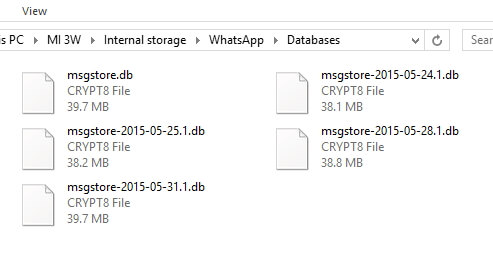
Fördelar:
- Denna metod är gratis.
Nackdelar:
- Överföringen kan ta lång tid.
- Det finns begränsat utrymme för WhatsApp-säkerhetskopiering.
Flytta WhatsApp-chattar mellan Android-enheter via Google Drive
Du kan också överföra WhatsApp-meddelanden Android till Android med Google Drive. Men för att göra detta måste du se till att du har Google Play-tjänster och Google Drive installerade på din enhet, att du har ett Google-konto och att du har tillräckligt med lagringsutrymme för säkerhetskopiering. Om du uppfyller dessa krav, så här överför du WhatsApp-meddelanden till en ny Android-enhet med Google Drive:
Steg 1: På den gamla Android-enheten, öppna WhatsApp, gå sedan till Inställningar > Chattar > Chattsäkerhetskopiering > Säkerhetskopiering och välj att skapa en säkerhetskopia till Google Drive.
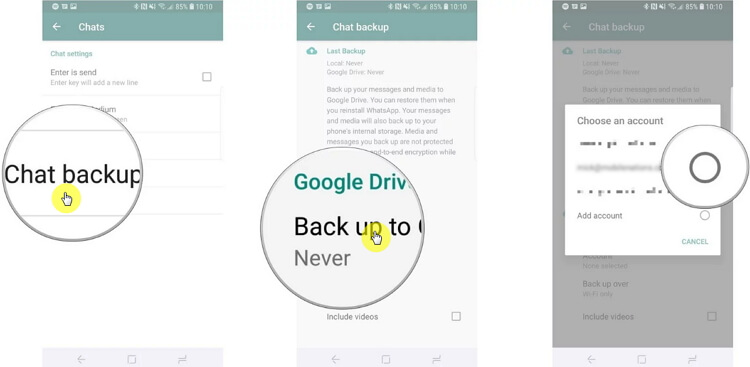
Steg 2: Slå på den nya Android-enheten och logga in med samma Google-konto.
Steg 3: Installera WhatsApp på den nya telefonen och följ installationsprocessen inklusive verifiering av telefonnummer (du måste använda samma telefonnummer som den gamla telefonen).
Steg 4: WhatsApp kommer att fråga dig om du vill återställa dina meddelanden från Google Drive . Klicka på Återställ och vänta tills processen är klar.
Steg 5: Tryck på Nästa och alla WhatsApp-chattar på din gamla Android-enhet kommer att överföras till den nya Android-enheten.
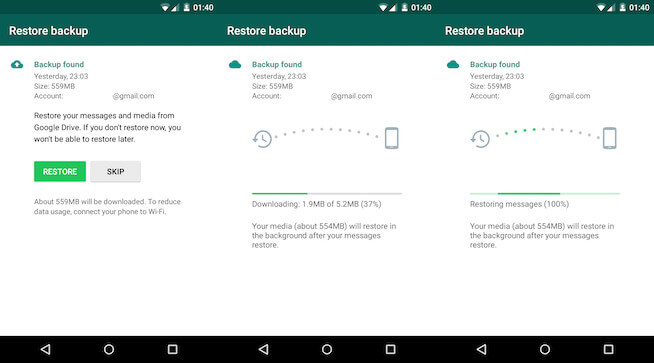
Fördelar:
- Det är gratis.
Nackdelar:
- Den är kompatibel med Android-enheter. Överför WhatsApp från iPhone stöds inte.
- Det finns inget alternativ att selektivt överföra specifika WhatsApp-meddelanden Android till Android.
Slutsats
Som du ser finns det flera metoder för att överföra WhatsApp från Android till Android och var och en av dessa metoder har sina egna fördelar. Men om du vill ha en enkel och effektiv lösning är iTransor for WhatsApp det bästa verktyget att använda. När du har installerat på din PC behöver du inte längre internet eller Google för att överföra dina WhatsApp-chattar och du kan välja de specifika meddelanden du vill överföra.
